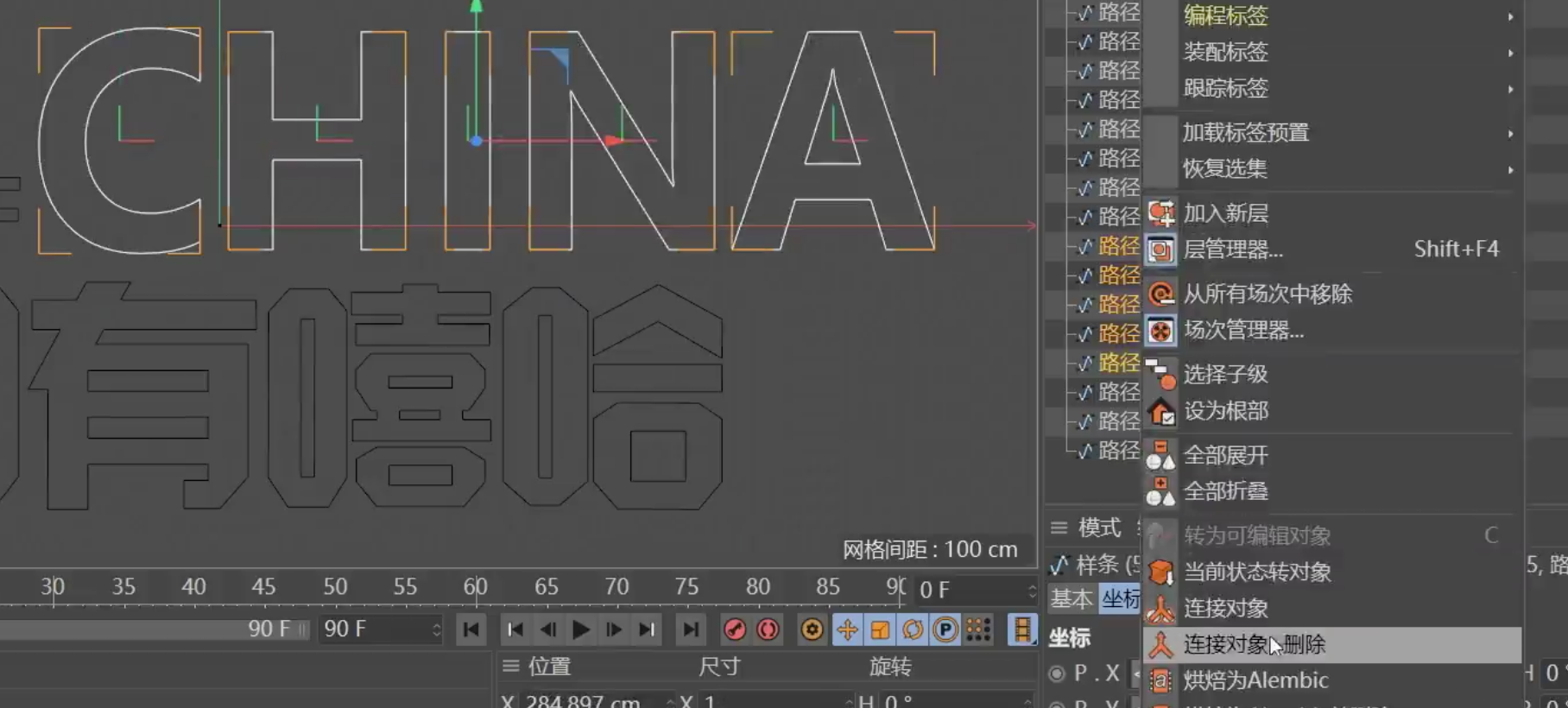基本操作
视图重置

鼠标操作
option+左键 摇移视图(以某点)
option+右键 推拉视图(以某点)
option+中键 平移视图(已中心点)
基本操作
切换模型显示模式
N-A 光影着色
N-B 光影+线条着色
N-G 线条着色
N-H 线框(可以真实的显示模型的结构线)
N-I 等参线(只能显示主要的结构线)
在2D视图中显示物体的真实结构。应切换到线框
E 移动工具
R 旋转工具
T 缩放工具
V
Q可以切换曲面细分开启关闭
鼠标中键可以全选元素**
UL 循环选择
UF 选分界的左右两块其中一块
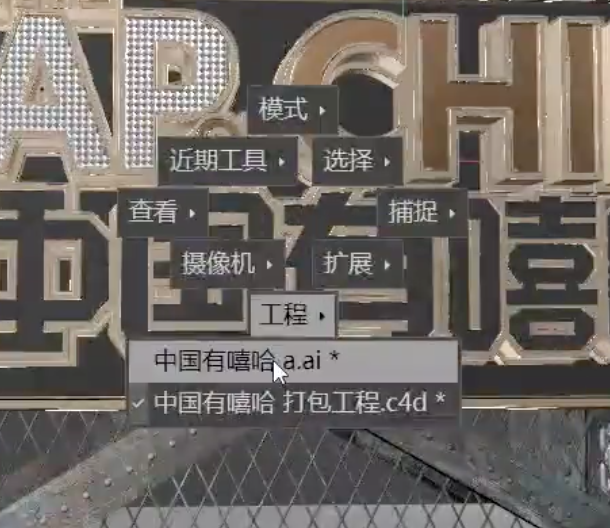
过滤-网格 可打开空间网格
打组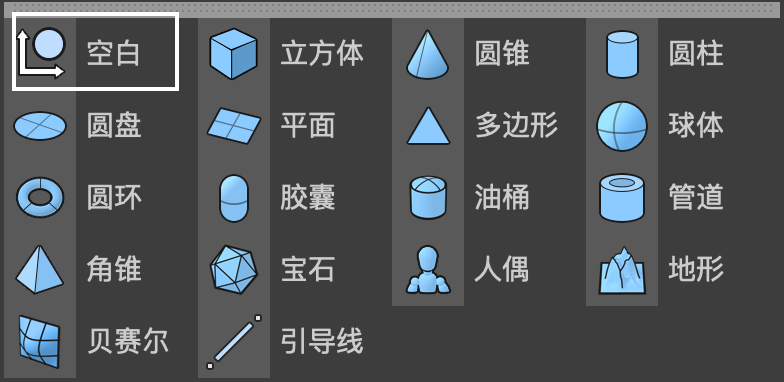
可选择新建空白对象-选择对象-拖入到空白对象内
或 option+ G
SHift+G 解组
图层关系与对象图标
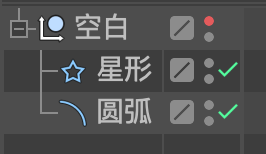
第一个点:视图里是否能看见,点击两次第一个小红点变成红色可隐藏
第二个点:渲染的时候是否能看见
其中点的绿色是:强制显示(组有关)
shift+左键 红-灰-绿 跳一个切换
option+左键 同时选中2个
选择一个对象+shift点击命令 可添加为子层级
选择一个对象+option点击命令 可添加为父层级(如为期添加一个挤压就可以用)

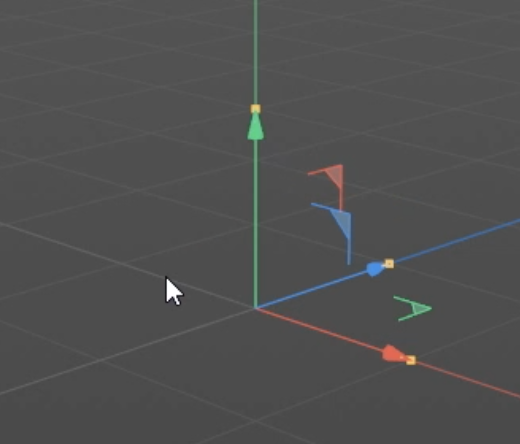
对号可以显示或隐藏图形但存在、会有坐标
层
复制图形
批量处理图层
选择工具
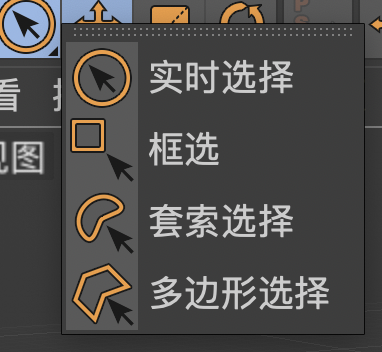
坐标
红是X轴
蓝是Y轴
绿是Z轴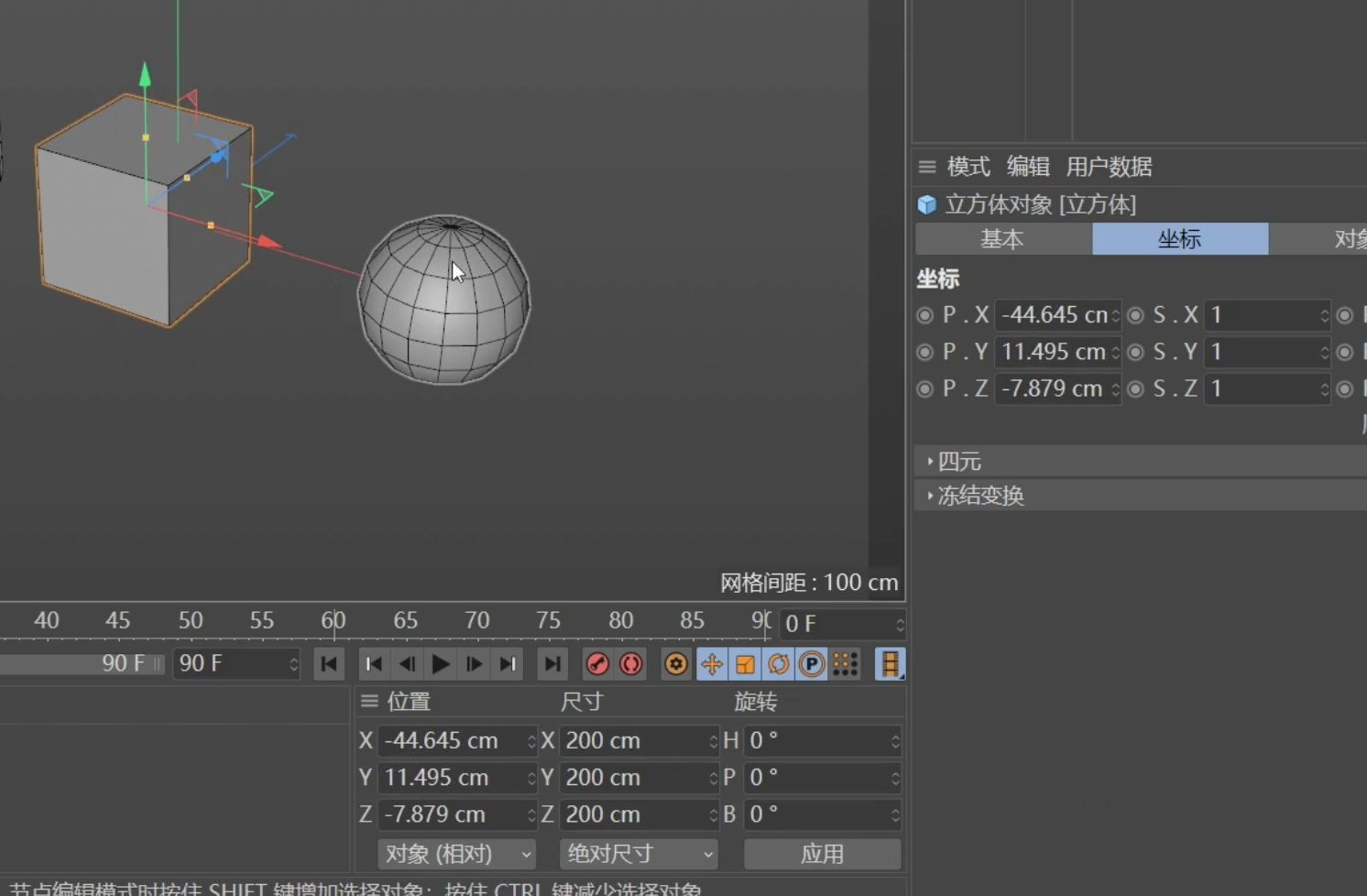
移动位置坐标的P值会发生变化
右键坐标上向调节键可归零
缩放S值会有变化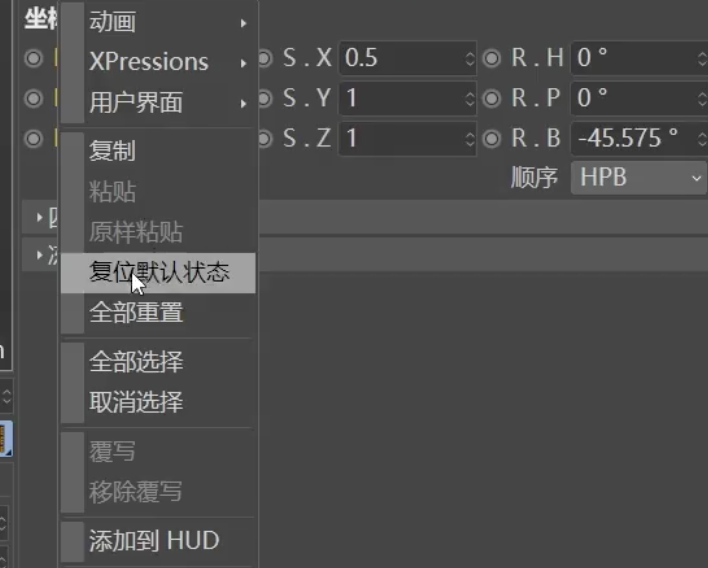
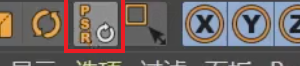 、
、
右键可复位或者选择然后点复位快捷键
基本图形属性
正方形属性
对象
X轴增加分段(红是X轴)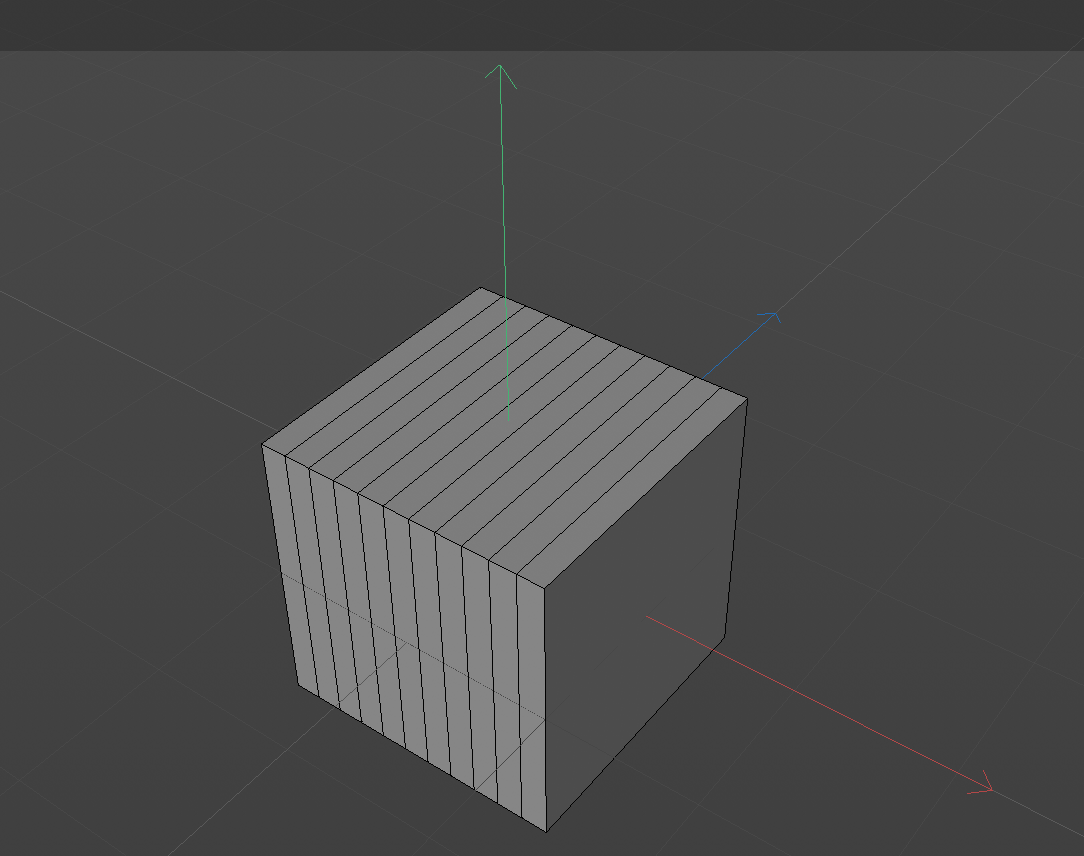
其他轴同理
圆锥属性
对象
封顶
切片
了解其他图形属性
曲线/样条

黄色:自由绘制样条
蓝色:参数化对象
最后一组;样条布尔运算
自由绘制样条
要在2D视图下绘制,不要在透视视图下绘制
按空格键可结束绘制
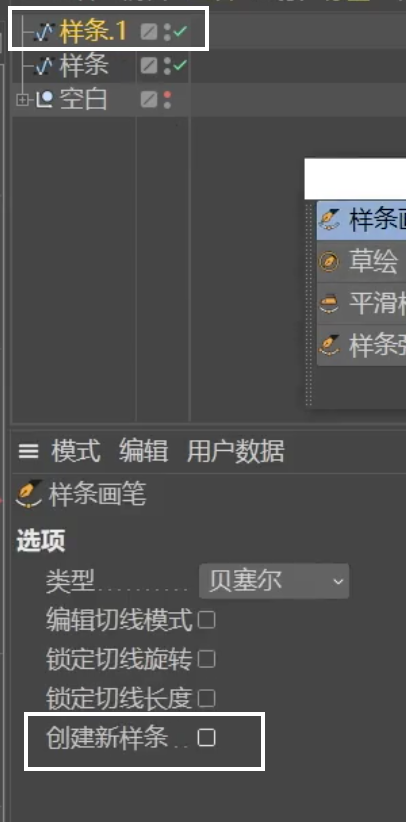
创建新样条可以取消选中状态、或者在工具选项里勾选“创建新样条)
案例(中国有嘻哈)
第一步:选择路径右键选择“连接对象+删除”
第二步
V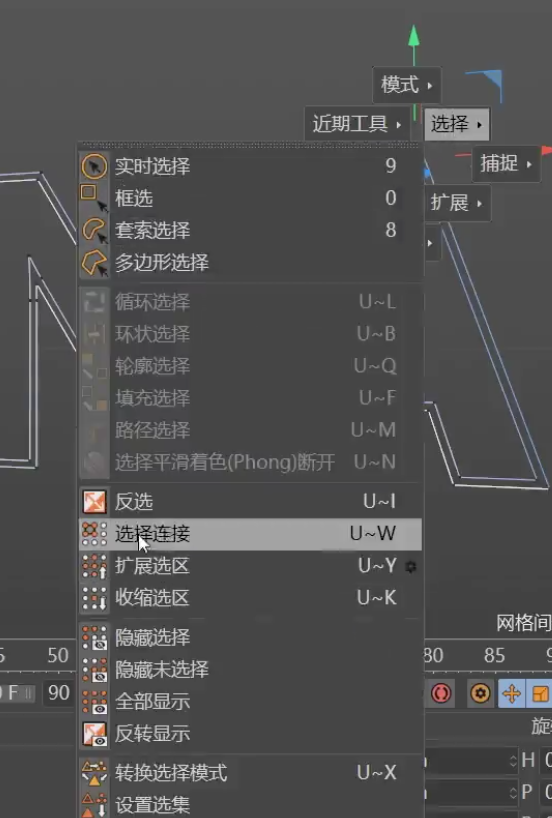
UW 选择连接(选择一个点可以全选相连的点)
进入点层级cmd+左键 填加点
不错实验室密码
网校名称:不错实验室
账号:NICELABVIP_C4D基础i094
密码 : 542481
一:课程第一和二阶段(含播放器): https://pan.baidu.com/s/1Of8kJvCemnkoMtbX90j5NA 提取码: ctwc
二:课程使用素材(预设HDR): https://pan.baidu.com/s/1gT6vFz6fYlFFaP0HN_xzCw 提取码: rf7r
三:C4D自带渲染器预设材质(使用OC渲染器不用下这个):https://pan.baidu.com/s/1_2XY37wJU_1A1Bggp6L3_g 提取码: jj36
感谢大家的支持,收到课程内容后请务先必确认收货,还没有加群的同学请加:不错实验室马跃WX:N13366376937 (WX申请填写自己的淘宝或者微店昵称)
之后的主要活动和交流都会在群中进行,所以请务必确认收货并且加群。
有问题也可以加不错实验室_马跃WX详细咨询
账号仅支持两台设备绑定,请谨慎选择绑定设备